Реклама на «Гугл» картах: настройка и размещение рекламы в Google Maps
Реклама в Google Maps – эффективный инструмент продвижения локального бизнеса, в нише которого наблюдается высокая конкуренция. Рассказываем, как запустить рекламную кампанию в картографическом сервисе и демонстрировать карточку фирмы выше конкурентов.
Онлайн-картами пользуются люди, которые уже приняли решение о покупке и ищут в сети наиболее выгодное предложение или планируют маршрут. При этом пользователям необязательно заходить в сам сервис. Если набрать соответствующий запрос в поисковой строке «Гугла», карта с релевантными локациями будет демонстрироваться на первых позициях выдачи. Таким образом, местные компании могут использовать Google Карты, чтобы привлекать «горячую» аудиторию, увеличивать количество целевого трафика в офлайне.
Как выглядит реклама в Google Картах?
Интерфейс Google Maps состоит из двух частей: справа карта с объектами, слева раздел поиска с карточками организаций. Система ранжирует карточки по определённым критериям, в основном по географическому признаку, т.е. пользователю в первую очередь демонстрируются объекты, которые находятся поблизости. Также на место в выдаче влияют отзывы клиентов и то, насколько грамотно оптимизирован аккаунт.
Система ранжирует карточки по определённым критериям, в основном по географическому признаку, т.е. пользователю в первую очередь демонстрируются объекты, которые находятся поблизости. Также на место в выдаче влияют отзывы клиентов и то, насколько грамотно оптимизирован аккаунт.
Улучшая видимость карточки, можно попасть в ТОП-3 выдачи и получать больше обращений. Многие компании стремятся к этому. Но если конкуренция в сфере высокая, пробиться не так просто, особенно молодому бизнесу. Здесь и поможет реклама на Google Maps. Организация сразу окажется на первых позициях, даже если её местоположение меньше других соответствует геолокации запроса.
Карточка демонстрируется с пометкой «реклама», но больше ничем не отличается от естественной выдачи, поэтому пользователи к таким объявлениям относятся лояльно. В сообщении отображается наименование компании, рейтинг, адрес и часы работы. Если развернуть карточку, то можно увидеть более подробные сведения, перейти на сайт, позвонить или построить маршрут.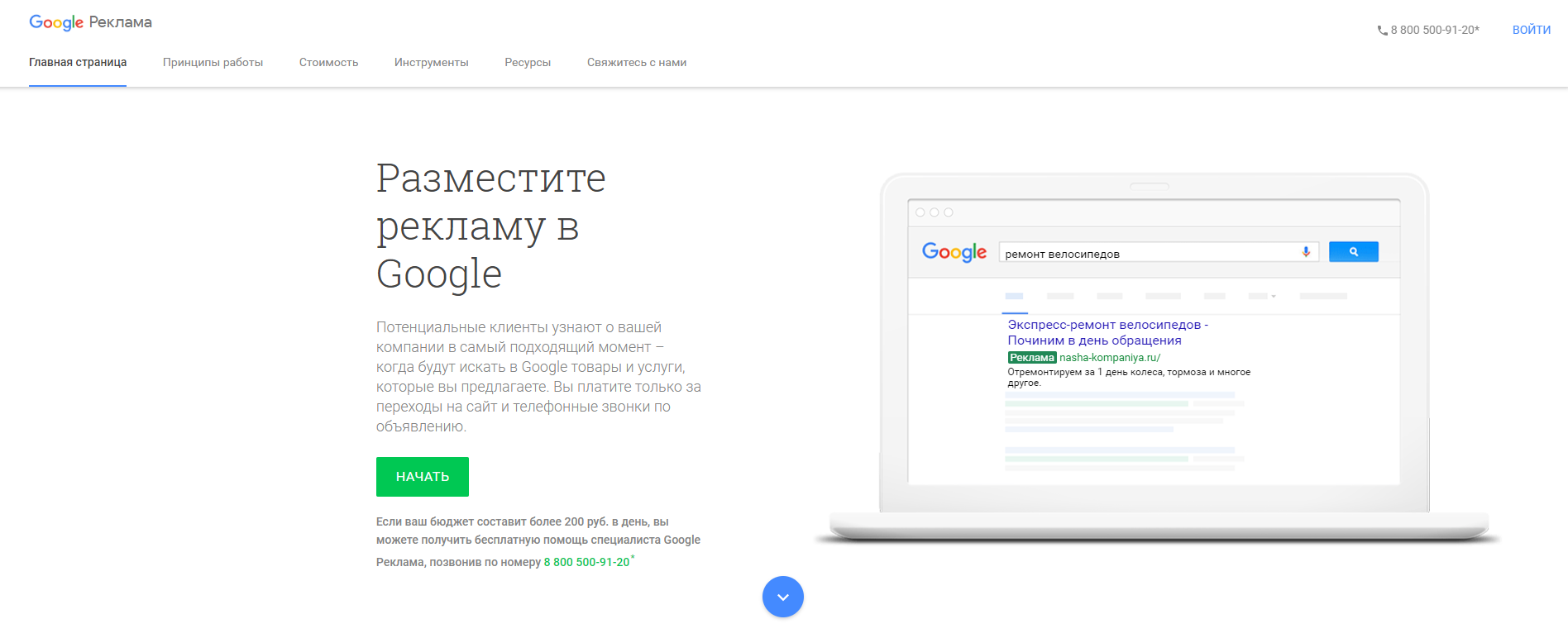
Как добавить компанию в Google Карты?
Чтобы попасть на онлайн-карты, необходимо создать аккаунт в «Google Мой Бизнес» (GMB). Вот как это сделать:
- Зайдите в сервис и нажмите «начать». Найдите свою компанию в выпадающем списке через строку поиска. Если это сделать не удаётся, создайте новый профиль.
2. Выберите вид деятельность также из выпадающего списка. При затруднениях с выбором укажите наиболее близкое к вашей сфере направление.
3. Добавьте реальный адрес компании. На основании этих данных местоположение на карте определится автоматически, но иногда нужно указать точку вручную.
4. Обозначьте зону обслуживания, т.е. в каких географических пределах возможна доставка или выезд специалистов. Территорию нужно обозначить для всех филиалов.
5. Заполните поля с контактными данными, предназначенными для клиентов. То есть разместите удобные для пользователей способы связи, например, номер телефона и адрес сайта.
6. Укажите контактное лицо и нажмите «отправить». Далее подтвердите права на зарегистрированную организацию, для этого нужно дождаться письма с кодом. Чаще всего код с подтверждением высылается почтой на фактический адрес фирмы.
Укажите контактное лицо и нажмите «отправить». Далее подтвердите права на зарегистрированную организацию, для этого нужно дождаться письма с кодом. Чаще всего код с подтверждением высылается почтой на фактический адрес фирмы.
Всё перечисленное относится к базовым настройкам, после них пользователи смогут находить вашу компанию на онлайн-картах. Когда подтвердите права, профиль нужно оптимизировать: создайте привлекательное описание, укажите время работы, разместите красивые фото товара или офиса и т.д. Также рекомендуем включить функцию «обмен сообщениями», чтобы отвечать на вопросы аудитории и рассказывать о себе. Правильно оптимизированный профиль позволит выделиться на фоне конкурентов и получать хороший трафик из локального поиска.
Как настроить рекламу на Google Картах?
После того как вы зарегистрировали и оптимизировали аккаунт в GMB, можно настроить рекламу на картах. Есть два способа, как это сделать: с помощью AdWords Express или полноценной версии Google Ads. Рассмотрим каждый вариант подробнее.
Рассмотрим каждый вариант подробнее.
Google AdWords Express
Этот способ подходит для новичков, а также когда нужно быстро запустить рекламную кампанию. Сервис простой и удобный: большинство процессов автоматизированы, управлять можно лишь базовыми функциями. Чтобы настроить показы, даже не нужен сайт, достаточно профиля в Google Мой Бизнес. Вот пошаговый план действий:
- В кабинете GMB перейдите в раздел «создать объявление». Вы попадёте в настройки AdWords Express.
2. Выберите цель кампании из 3-х доступных. В большинстве случаев подходит «посещение магазина».
3. Добавьте адрес и настройте радиус, в пределах которого будет отображаться объявление. Чем больше радиус, тем выше охват аудитории.
4. Укажите вид деятельности, а также товары или услуги, которые продаёте. В названиях используйте поисковые запросы аудитории с учётом локаций.
5. Создайте эффективное объявление. Сформулируйте привлекательный оффер, добавьте красивые фото и укажите телефон офиса. Используйте призывы к действию: «торопитесь, пока действует акция», «приходите и получайте подарки» и т.д.
Используйте призывы к действию: «торопитесь, пока действует акция», «приходите и получайте подарки» и т.д.
6. Задайте дневной бюджет. Сколько денег на рекламу вы готовы потратить в день? Установив размер суммы, в правом окошке можно увидеть расчётную эффективность.
Готово. Теперь проверьте заполненные поля, подтвердите платежные данные и пополните бюджет. Настройки занимают всего 15-20 минут, менять их можно в любое время.
Google Ads
Google Ads рассчитан на специалистов с опытом и содержит больше профессиональных инструментов. Здесь можно управлять ставками, ключевыми словами, указывать минус-слова. Чтобы запустить кампанию, нужно:
- зарегистрироваться в Google Ads;
- нажать на значок «плюс» и выбрать новую кампанию;
- в окне с выбором цели указать «посещения магазинов»;
- поставить галочку рядом с «включить объявления на сайтах поисковых партнёров Google»;
- настроить геотаргетинг и указать бюджет;
- в разделе «расширения» связать рекламный аккаунт с Google Мой бизнес: для этого нажмите на кнопку «создать адрес» и выберите аккаунт фирмы из сервиса GMB;
- зайти в кабинет GMB и подтвердить запрос.

Если все действия выполнены правильно, адреса фирмы из сервиса GMB станут доступны в Google Ads, и вы сможете управлять рекламной кампанией.
Анализ результатов контекстной рекламы Google Maps
В рекламных сервисах «Гугл» есть все данные, необходимые для анализа трафика. Можно собирать статистику по разным типам кликов, всего их четыре: когда пользователь разворачивает сообщение, строит маршрут, нажимает на кнопку «позвонить» или переходит на сайт. Также есть возможность анализировать данные по «местам клика», т.е. смотреть, в каких районах чаще всего открывают карточку. Подобная статистика позволяет лучше узнавать свою ЦА, эффективно настраивать объявления и создавать кампании с высокой конверсией. Если грамотно подойти к вопросу, можно увеличить продажи, повысить узнаваемость бренда и укрепить позиции на местном рынке.
А если у вас возникли трудности с настройкой рекламы или продвижением сайта в целом, обращайтесь в наше агентство EXPANS.
Реклама в Гугл Картах: виды, настройка и преимущества
Реклама в Гугл Картах: виды, настройка и преимуществаStarting a new project?
получить консультациюЧитайте наш Telegram 👈
Заказать
звонок
Оставьте свои контактные данные, наш менеджер перезвонит вам.
Спасибо! Скоро с Вами свяжется наш менеджер.
Получить
консультацию
Спасибо! Скоро с Вами свяжется наш менеджер.
POWER IS IN TRUST
Прокачайте свой сайт!
Подписывайтесь и получайте советы по оптимизации сайта и повышению продаж
Заказать обратный звонок
Подтвердите свой Email для завершения подписки.
Вы уже подписаны на нашу рассылку!
Поделиться:
Без преувеличения каждый человек, который пользуется смартфоном или домашним ПК, хоть раз в жизни прибегал к помощи Google Карт. Сервис Google Maps был выпущен в 2005 году и теперь может похвастаться более чем 1 миллиардом пользователей в месяц.
Такую популярность он получил благодаря своей функциональности:
- с помощью Карт легко находить улицы и адреса;
- без проблем добираться до точного места назначения;
- быть в курсе дорожно-транспортной ситуации;
- просматривать фотографии и отзывы других людей о новых местах, самому делиться впечатлениями.

С каждым годом пользователей Google Maps становилось все больше, поэтому появление рекламы на Google Картах было очевидным. Сегодня каждый владелец бизнеса может использовать возможности рекламы на Google Картах для своего предприятия всего за несколько простых шагов.
Если ваш бизнес имеет физическую точку — геолокацию, — например, у вас ресторан или стоматология, прибыль которого зависит от количества посетителей, то объявления на Картах будут способствовать узнаваемости и популярности вашей компании, что привлечет новых клиентов.
В этой статье мы рассмотрим:
- как работают Google Карты;
- какие типы объявлений доступны для поиска;
- как вы можете настроить свои собственные рекламные объявления.
1. Как работает Google Maps Ads
В Google Maps есть несколько способов появления рекламы. Существует три основных типа рекламы в сервисе:
- поисковая реклама;
- реклама отметок на карте;
- промоакции в профилях.

Сейчас мы рассмотрим более детально каждое поисковое объявление и место, где его можно найти на Google Картах.
- Объявления в результатах поиска
При поиске необходимой вам компании на Google Картах результаты поиска всегда предложат вам близлежащие места в вашем районе с соответствующим рейтингом.
Если вы хотите быть выше компаний-конкурентов в результатах поиска на Картах на конкретной территории, то Google Карты предоставляют такую возможность в виде платных объявлений. Иначе говоря, компании оплачивают свое положение вверху рейтинга.
С помощью платных объявлений в поиске ваша компания будет заметнее для пользователей. Если вы — парикмахер, который принимает клиентов дома, и хотите, чтобы пользователи получали как можно больше информации о вас из поиска, то это отличный способ прорекламировать себя.
Рис. 1 — Реклама в результатах поиска
На этом примере видно, что стоматология NovaDent+ и клиника Praktika являются платными объявлениями, и поэтому отображаются выше остальных результатов в поиске по запросу «стоматология» в этом районе.
Стоит отметить, что высшие позиции в поисковой выдаче на Картах будут отображаться и на мобильных устройствах, и при поиске на компьютере.
- Продвигаемые значки
Реклама в виде значков — это второй возможный тип рекламы на Картах и действительно работающий способ продвижения. Если сравнивать эту рекламу на Картах с поисковой, то она намного эффективней, поскольку метки уже есть на карте, и пользователю не нужно ничего искать.
Отметки ненавязчиво рассказывают о компании людям, которые необязательно ищут что-то конкретное, они могут просто проезжать мимо или искать что-то сопутствующее. Использование значков может привести не только к увеличению просмотров вашей точки на картах, но и к большему количеству реальных посещений магазинов.
Рис. 2 — Продвигаемые значки на Картах
На этом примере мы видим, сколько прорекламированных отметок сделано на карте Киева. По пути проложенного маршрута встретятся несколько отелей, ЦУМ, Гуливер, больница, рестораны.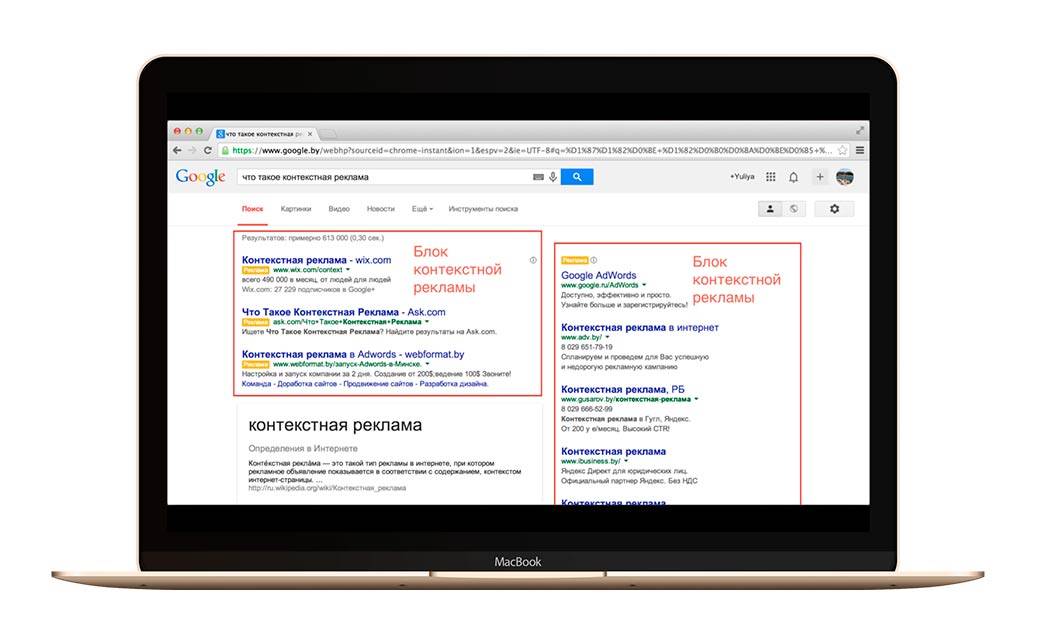 Хотя мы ввели конкретный адрес, а не общий запрос, например, «рестораны».
Хотя мы ввели конкретный адрес, а не общий запрос, например, «рестораны».
Цвет и стиль значков зависит от сферы бизнеса. Например, значки ресторанов и кафе выглядят так:
Рис. 3 — Как выглядят продвигаемые значки
- Промоакции в магазине
Промоакции в магазине подразумевают, что компании размещают на своей странице рекламу, которая информирует потенциальных клиентов о рекламных акциях. Это могут быть акции, скидки на определенные продукты, предложения, счастливое время или дни, и так далее.
Рис. 4 — Промоакция магазина Sportmaster
На этом примере акция в Sportmaster опубликована не на Картах, она спрятана профиле компании, и, чтобы увидеть акцию, нужно нажать на профиль.
Чтобы объявления на Google Maps были эффективными, при настройке рекламы всегда можно включить все три различных типа объявлений, чтобы повысить свое присутствие и популярность на Картах. При этом рекламодатели могут выбирать, какие из типов подходят им, поскольку чем больше функций, тем дороже обходится стоимость показов за клик.
2. В чем ценность рекламы на Google Maps?
Итак, как вы, вероятно, уже поняли, запуск рекламных объявлений на Картах — действенный способ увеличить узнаваемость и популярность вашего бизнеса.
Если вы еще сомневаетесь, что выбрать: рекламу на Картах или в поиске Google, мы расскажем о двух ключевых преимуществах, которые вы получите от размещения рекламы на Картах.
Первое и наиболее очевидное преимущество заключается в том, что картографические объявления выделяют вашу компанию среди других компаний. Например, человек использует Google Карты только для построения маршрутов, однако он все равно регулярно проезжает мимо вашего магазина, и благодаря специальному значку, который он видит постоянно, рано или поздно этот человек посетит ваш магазин.
Если сравнивать такой подход с рекламой в поиске, в которой для ее показа пользователь должен обязательно что-то искать, прежде чем реклама отобразится в выдаче, в объявлениях на Картах человек должен просто находиться в определенном районе, чтобы объявление было показано.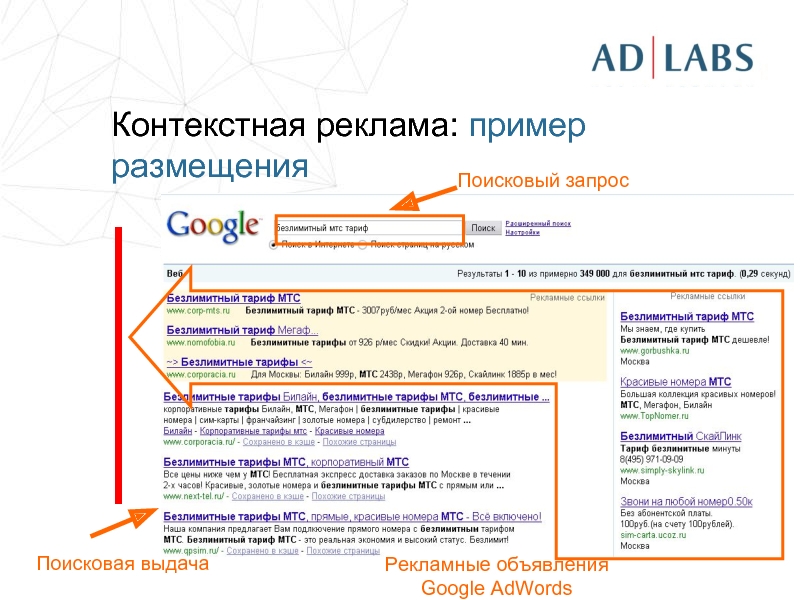 Особенно ощутима значимость Карт для ресторанов и магазинов, которые зависят от проходимости людей в конкретном месте.
Особенно ощутима значимость Карт для ресторанов и магазинов, которые зависят от проходимости людей в конкретном месте.
Еще одним неоспоримым преимуществом рекламных объявлений на Google Maps является призыв к действию.
Во время того, как пользователь изучает информацию на картах, Google рекомендует начать взаимодействовать с компанией, например, нажать кнопку для вызова или кнопки сохранить, поделиться.
Рис. 5 — Призыв к действию пользователей
Эта функция способствует посещению новыми пользователями конкретных магазинов, пока они находятся рядом.
3. С чего начать запуск рекламы на картах Google
Как вы уже убедились сами, реклама на Google Картах способна увеличить видимость и узнаваемость любой компании, а также она способствует увеличению количества новых и постоянных клиентов.
Так с чего же начать настройку рекламных кампаний?
Настраивать рекламу для Google Картах необходимо в кабинете Google Рекламы, а не отдельно, как думают многие.
Рис. 6 — Обязательная регистрация в Google My Business
Для начала зарегистрируйте и заполните профиль в Google My Business. Без него ваша компания никогда не появится на Картах. Также заполните всю необходимую информацию: контакты, график работы, описание, и так далее. Откровенно говоря, без использования этого ресурса вы упускаете часть органического продвижения.
Зарегистрировать профиль не составит труда, а ожидать кода подтверждения придется месяц, может и два месяца. Хоть и сам Google обещает прислать код в течение трех недель. Мы рекомендуем запросить код с первой секунды регистрации в Google Мой бизнес. После того как профиль со всей информацией о вашей компании активировали, самое время настроить рекламу.
Для этого вам нужно создать учетную запись в Google Ads. Если вы уже пользовались Google Рекламой, тогда не нужно создавать новую учетку. Самое главное — использовать одну и ту же электронную почту. Если это так, вы с легкостью свяжите два аккаунта: профиль Google My Business и аккаунт Google Рекламы.
Самое главное — использовать одну и ту же электронную почту. Если это так, вы с легкостью свяжите два аккаунта: профиль Google My Business и аккаунт Google Рекламы.
Чтобы запускать первые рекламные объявления на Google Картах, вы должны использовать поисковые объявления. Это необходимо для внедрения расширений адресов.
- Добавление расширения «Адрес»
В своем аккаунте Google Рекламы в левом меню выберите «Объявления и расширения», перейдя по линке «Расширения» вам выпадет целый перечень всевозможных расширений, среди них и будет «Адрес».
В этой графе вам нужно местоположение компании, благодаря чему и свяжутся ваш профиль и профиль в Google My Business. Для этого нажмите вверху синюю кнопку со знаком плюса и добавьте новое расширение.
Рис. 7 — Добавление расширения адреса
После чего выберите свой профиль в Google Мой бизнес, подтвердите новое расширение, и оно автоматически отобразится в списке расширений.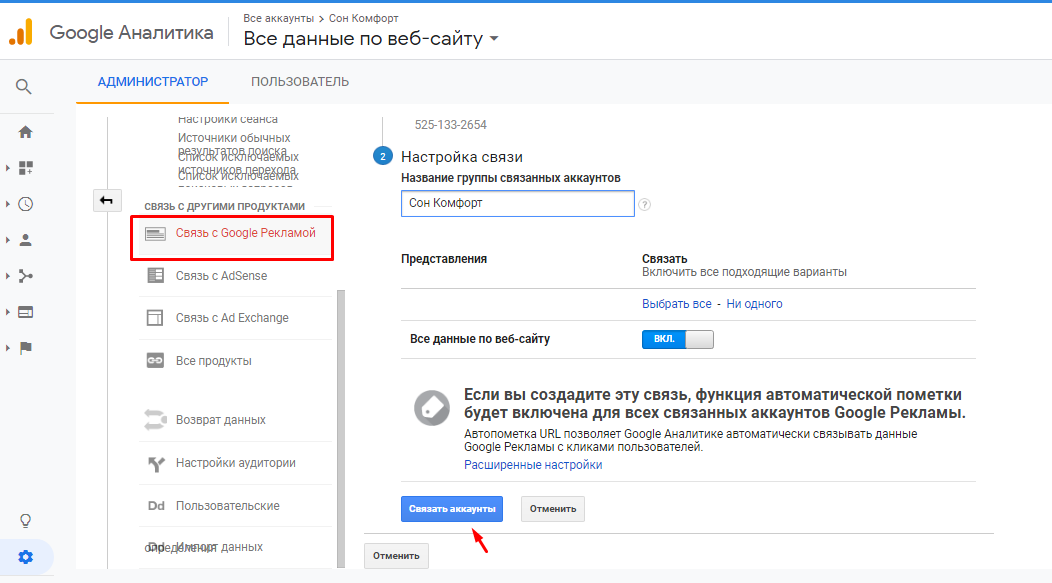
- Настройка геотаргетинга
Настроить таргетинг по местоположению вы можете при создании новой кампании. После выбора цели и заполнения блока «Бюджет и ставки», вам будет доступны настройки сети, языка, местоположения, аудитории, и так далее.
Рис. 8 — Добавление геотаргетинга при создании новой кампании
Либо вы можете изменить параметр местоположения уже в запущенной кампании. Для этого вам нужно выбрать активную поисковую кампанию из списка и ввести конкретную область, на которую вы хотите настроить таргетинг.
Рис. 9 — Изменение местоположения
Рекомендуется настраивать таргетинг на конкретный почтовый индекс, и использовать таргетинг по радиусу для таргетирования на людей в определенном районе.
Рис. 10 — Выбор радиуса на нацеливания таргетинга
Желательно сразу настроить корректировку ставок для регионов, близких к вашему бизнесу. Таким образом, у людей, которые находятся рядом с вашим служебным адресом, будет гораздо больше шансов увидеть вас на Google Картах.
Когда реклама запущена, вы можете отслеживать действия пользователей с объявлениями, к тому же вы можете с легкостью выбрать, какой из типов рекламы наиболее успешный. Также вы сможете детализировать сегментацию по местоположению, и понять, как взаимодействуют пользователи с маршрутами проезда. Это даст вам представление о том, насколько эффективны ваши объявления.
Благодаря тому, что Google Maps направляет пользователей в более чем 1,5 миллиарда пунктов назначения ежегодно, не составит труда отследить, насколько полезной может быть реклама на Картах. Если у вас есть компания, которая принимает посетителей офлайн, то наличие профиля в Google My Business необходимо для их привлечения через Google Maps.
Если вы владелец компании или агентство, которое занимается продвижением, вам гарантированно нужно знать о рекламе на Google Картах и о том, как грамотно запускать рекламные кампании.
Начните пользоваться этим трафиком уже сегодня!
Руководство по ремаркетингу Google Ads
Списки ремаркетинга для поисковой рекламы
Как перейти со Smart Shopping на Performance Max.
 Опыт и результаты ITForce
Опыт и результаты ITForce
Подпишитесь на наши обновления
Больше полезных статей и мануалов еще впереди. Будьте в курсе!
Вы уже подписаны на нашу рассылку!
Подтвердите свой Email для завершения подписки.
Заказать
продвижение
Больше полезных статей и мануалов еще впереди. Будьте в курсе!
Соглашаюсь на обработку данныхСпасибо! Скоро с Вами свяжется наш менеджер.
×Как размещать рекламу в Google и развивать свой бизнес
Google Ads — это экономически эффективная рекламная платформа, которую ваш бизнес может использовать для привлечения потенциальных клиентов и продаж, появляясь в верхней части страниц результатов поисковой системы (SERP). Научиться размещать рекламу в Google довольно легко, и вы создаете учетную запись, пишете свое объявление и настраиваете параметры, когда оно должно отображаться, всего за несколько минут. Затем просто добавьте платежную информацию и запустите кампанию.
Затем просто добавьте платежную информацию и запустите кампанию.
Обзор Google Ads
Google Ads (ранее Google AdWords) — это рекламная платформа самообслуживания с оплатой за клик, которая позволяет предприятиям создавать и запускать поисковые и медийные объявления. Поисковые объявления, более популярный тип рекламной сети, выглядят почти так же, как и обычные результаты поиска, с той лишь разницей, что маленькое слово «Реклама» выделено зеленым цветом. Google Реклама будет показываться вверху и внизу страницы результатов поиска.
Пример Google Ads в результатах поиска и местных картах
Как работает Google Advertising
Google Ads позволяет компаниям создавать, запускать и управлять рекламой с помощью своего рекламного менеджера самообслуживания. Это аукционная рекламная платформа. Рекламные объявления отображаются на страницах результатов поисковой системы (SERP) в зависимости от суммы, которую рекламодатель готов заплатить, а также от качества рекламы и ее релевантности поисковому запросу в Интернете.
Текстовые объявления создаются компаниями, которые затем отображаются в результатах поиска на основе ряда факторов, включая релевантные ключевые слова и содержание объявления, типы устройств, время суток и местоположение пользователя. Рекламодатели платят только тогда, когда пользователи нажимают на их объявления.
Успешная рекламная кампания Google учитывает, что пользователи ищут, когда они ищут, и какой рекламный текст будет наиболее привлекательным. Объявление Google, созданное продуманно и хорошо работающее, может значительно повысить конверсию и продажи для вашего бизнеса, ориентируясь на тех, кто готов купить.
Стоимость рекламы Google
В прошлом году средняя цена за клик для всех объявлений Google Ads составляла 2,96 доллара США. Однако стоимость вашей рекламы в Google будет зависеть от многих факторов, в том числе от вашего дневного бюджета, пределов ставок, установленных для ключевых слов, и средней цены за клик ключевых слов, на которые вы хотите настроить таргетинг. Кроме того, конкуренция, время суток, сезонность и местоположение могут сильно повлиять на ваши расходы.
Кроме того, конкуренция, время суток, сезонность и местоположение могут сильно повлиять на ваши расходы.
Например, если вы работаете агентом по недвижимости в маленьком городке, вы можете предлагать менее 1 доллара США за клик по ключевому слову и по-прежнему показывать свое объявление в Google. Однако, если у вас есть юридическая фирма по вопросам врачебной халатности в большом городе, цена за клик будет намного выше.
Подробную информацию можно найти в нашей статье, в которой показано, сколько стоит реклама в Google. Он включает разбивку по отраслям, чтобы помочь вам лучше понять, как планировать бюджет для Google Реклама.
1. Создайте учетную запись Google Ads
Чтобы использовать Google Ads, вам потребуется учетная запись Google. Используйте ту же учетную запись, которую вы зарегистрировали, для входа в Google Analytics и другие продукты Google, такие как Chrome. Чтобы начать работу, зайдите в Google Ads и нажмите «Начать сейчас» или «Начать с экспертом», чтобы настроить свою учетную запись. Если вы еще этого не сделали, войдите в Google (или создайте учетную запись).
Если вы еще этого не сделали, войдите в Google (или создайте учетную запись).
Посетите целевую страницу, чтобы создать учетную запись Google Ads. (Источник: Google)
Следуйте инструкциям по созданию кампании.
Подключите другие профили Google, которые у вас есть, и добавьте свое мобильное приложение и номер телефона, по которому люди будут звонить по вашим объявлениям.
Укажите, должны ли люди переходить в ваш профиль Google или на веб-сайт, когда они нажимают на ваше объявление.
Чтобы создать учетную запись Google Ads, вам необходимо пройти процесс настройки кампании. Хотя для этого вам потребуется установить бюджет и указать способ оплаты, не переживайте. Как только вы завершите процесс настройки, вы можете приостановить кампанию. Вы не будете платить, пока не почувствуете уверенность в том, что можете размещать рекламу в Google, и снова включите свою кампанию.
Добавьте название своей компании и веб-сайт или подключитесь к существующей бизнес-странице Google, если она есть у вашей компании. Это позволяет Google получить информацию о вашем бизнесе и ускорить процесс настройки вашей рекламной кампании. На этом этапе вы будете делать такие вещи, как:
Это позволяет Google получить информацию о вашем бизнесе и ускорить процесс настройки вашей рекламной кампании. На этом этапе вы будете делать такие вещи, как:
- Добавить название вашей компании и веб-сайт
- Добавьте ссылки на другие ресурсы Google, например на свой канал YouTube или бизнес-страницу Google .
- Если у вас есть мобильное приложение, добавьте его сюда
- Добавьте номер телефона, чтобы люди могли нажимать на ваши объявления и автоматически звонить в вашу компанию
- Если вы подключили свою бизнес-страницу Google, укажите, следует ли направлять людей на ваш профиль Google или веб-сайт
Если вы хотите, чтобы люди посещали ваш сайт, когда они нажимали на ваше объявление, у вас также будет возможность подключить Google Analytics. Это поможет вам отслеживать эффективность кампании и веб-трафик, генерируемый вашими объявлениями.
Совет для профессионалов: Изучение того, как размещать рекламу в Google, и настройка учетной записи Google Ads может оказаться сложной задачей, если это ваш первый опыт. Но вы можете обратиться к Google за персонализированной поддержкой на любом этапе, нажав кнопку чата или позвонив по номеру телефона внизу экрана.
Но вы можете обратиться к Google за персонализированной поддержкой на любом этапе, нажав кнопку чата или позвонив по номеру телефона внизу экрана.
2. Установите цель своей кампании
Далее укажите цель вашей рекламы. Это может быть привлечение потенциальных клиентов через веб-формы, увеличение продаж на вашем веб-сайте, увеличение количества звонков в ваш бизнес, увеличение физического трафика в ваш магазин или офис и так далее.
Установите цель для своей кампании Google Ad
3. Напишите свое объявление
Теперь пришло время написать ваше объявление Google, которое состоит из заголовков и описаний. Вы можете добавить до трех заголовков по 30 символов каждый (при отображении они будут разделены чертой (например, |) и до двух строк описания. На втором изображении ниже показан пример того, как заголовки и описания отображаются в поисковой системе. страницы результатов (SERP) в Google.
Напишите заголовки и описания объявлений
Примеры того, как заголовки и описания отображаются в результатах поиска Google
Вот шесть моментов, которые следует учитывать при написании объявлений Google:
- Используйте ключевые слова: Используйте одно и то же ключевое слово это ты делают ставки в вашем объявлении, чтобы Google мог сказать, что объявление очень релевантно поисковому намерению пользователя.

- Используйте локальные идентификаторы: Если ваша компания обслуживает аудиторию на основе местоположения, используйте термины на основе локали в своих рекламных объявлениях Google. Если кто-то ищет «барбекю в Далласе», ваше объявление с заголовком «Лучшее барбекю в Далласе» с большей вероятностью будет отображаться в результатах и будет очень релевантным для человека, который ищет ресторан в вашем районе.
- Четко сформулируйте свои предложения: Искатель должен сразу понять, чем вы занимаетесь и как вы можете помочь с тем, что он ищет.
- Назовите причину, по которой вы должны кликнуть по объявлению: На первой странице поиска Google есть множество результатов. Вы должны объяснить им, почему они должны выбрать ваш бизнес. Вы более доступным, надежным или надежным? У вас есть отличные отзывы и рейтинги? Поделитесь этой информацией в своем объявлении.
- Четкий призыв к действию (CTA): Пользователь с большей вероятностью нажмет на объявление, если будет знать, что произойдет дальше.
 Примерами этого являются «Позвоните сегодня, чтобы узнать бесплатную цену» или «Забронируйте номер онлайн».
Примерами этого являются «Позвоните сегодня, чтобы узнать бесплатную цену» или «Забронируйте номер онлайн». - Включите рекламную акцию: Вы можете включить предложение, такое как «Скидка 20% на обувь сегодня!» или «Бесплатная доставка!» Даже небольшое предложение может привлечь нового клиента на ваш сайт.
Простой шаг, который нужно сделать, прежде чем писать свои объявления, — это найти свой тип бизнеса и посмотреть, какие объявления появляются. Вы не хотите точно копировать другие объявления, но вы можете почувствовать, что работает, основываясь на стратегиях ваших конкурентов.
Кроме того, вам не нужно создавать несколько объявлений при настройке кампании, но вы, вероятно, захотите создать больше объявлений после того, как войдете в платформу. Это позволит вам создавать конкретные объявления, соответствующие различным ключевым словам, что сделает ваши объявления более релевантными при онлайн-поиске по этим ключевым словам.
Вы также можете создать несколько объявлений, чтобы проверить, какие из них Google считает наиболее релевантными, и посмотреть, какие из них обеспечивают наилучшую рентабельность инвестиций в рекламу (ROAS). После того, как вы начнете размещать рекламу в Google, помните об этом как о стратегии настройки и улучшения своих кампаний.
После того, как вы начнете размещать рекламу в Google, помните об этом как о стратегии настройки и улучшения своих кампаний.
4. Выберите ключевые слова для своей кампании
Выбор ключевых слов для вашей кампании является одним из наиболее важных аспектов рекламы в Google. Если ваши ключевые слова слишком широки, они могут привести к кликам, не принадлежащим вашей целевой аудитории, или привести к быстрому расходованию вашего бюджета. Если они слишком специфичны или узки, они могут не дать достаточного количества кликов для поддержки продаж или потенциальных клиентов, которых вы надеетесь привлечь.
Вдобавок ко всему у вас не будет доступа к таким сведениям, как средняя цена за клик или количество запросов по нужным ключевым словам, пока вы не завершите настройку своей кампании. На этом этапе я рекомендую выбрать от пяти до десяти ключевых слов. Убедитесь, что они тесно связаны с поисковым намерением вашей целевой аудитории.
Выберите ключевые слова, на которые вы хотите настроить таргетинг своей кампании.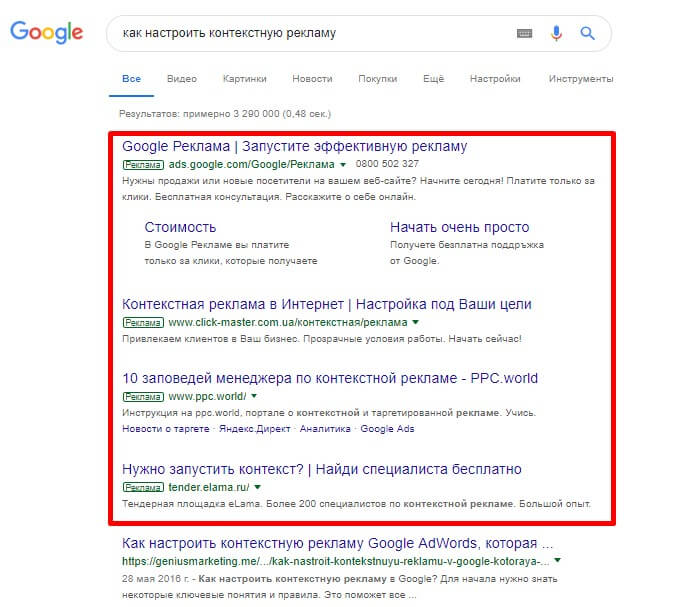
Допустим, у вас есть стоматологическая практика в Бойсе, штат Айдахо. В зависимости от вашего местоположения или предлагаемых услуг, примерами хороших ключевых слов кампании могут быть такие, как:
- Стоматологи в Бойсе, штат Айдахо, .
- Стоматологи в Бойсе 83702 (например, стоматологи с определенным почтовым индексом)
- Эстетическая стоматология в Бойсе
- Неотложная стоматологическая помощь в Бойсе
- Лучшие стоматологи в Бойсе
- Лучшие стоматологи Бойсе по зубным протезам
Короче говоря, подумайте о точном типе фраз, которые кто-то будет вводить в поиск Google, чтобы найти компанию, подобную вашей, на основе ваших продуктов, услуг, области обслуживания и т. д. И выберите ключевые слова, которые тесно связаны с этими готовыми к покупке поисковыми фразами. Затем, после того как вы настроите свою кампанию, вы можете провести дополнительные исследования в планировщике объявлений Google, чтобы добавить больше ключевых слов или исключить ключевые слова с высокой конкуренцией или ценой за клик.
Нужны инструменты для исследования ключевых слов? Вы можете бесплатно вводить до 10 запросов в день в Semrush и получать данные о среднемесячном объеме поиска, сложности конкуренции и средней цене за клик. С платной учетной записью вы также можете исследовать историю Google Ads конкурентов, чтобы увидеть, что наиболее эффективно для получения кликов и конверсий.
Посетите Semrush
5. Установите свой рекламный регион
Как и при выборе ключевых слов, будьте внимательны при выборе рекламного региона. Это позволяет вам ограничить показ объявлений в зависимости от местоположения искателя. И, в свою очередь, контролируйте свои расходы, сократите расходы на рекламу и увеличьте прибыль, нацеливая свои объявления на людей, которые ищут в этой области.
Ограничьте показ рекламы людям в целевой области.
Вы можете настроить показ объявлений только в пределах страны, региона или даже до определенных городов и почтовых индексов. Кроме того, вы можете ввести свой служебный адрес и установить радиус в милях, что особенно полезно для местных предприятий.
6. Установите свой бюджет
Как я уже упоминал в начале, вы не сможете размещать рекламу в Google без настройки кампании, включая ввод платежных данных. Перед этим вам будет предложено установить бюджет для вашей рекламной кампании. Это может показаться пугающим, если вы не уверены, что готовы запустить кампанию, но помните, что вы сможете приостановить ее, как только настройка учетной записи будет завершена.
Установите свой дневной бюджет для Google Ads
Вы можете принять рекомендации по умолчанию, которые предлагает Google, или нажать переключатель, чтобы «Ввести собственный бюджет». Если вы введете свой дневной бюджет для рекламы в Google, он сообщит вам, какой может быть минимальная сумма.
В качестве альтернативы, если вы готовы пойти на все, рассчитайте, сколько вы хотите тратить в день, исходя из того, чего вы хотите достичь, и средней цены за клик ваших ключевых слов. Например, если вы стремитесь получать 30 новых потенциальных клиентов в месяц и вам нужно 300 посещений веб-сайта, чтобы привлечь такое количество потенциальных клиентов, умножьте среднюю цену за клик ваших ключевых слов на 300, чтобы получить бюджет, который может обеспечить 30 потенциальных клиентов. лиды, которые вы хотите.
лиды, которые вы хотите.
7. Просмотрите свое объявление и добавьте платежную информацию
Прежде чем вы сможете получить доступ к панели управления Google Реклама и инструментам платформы, вам необходимо просмотреть свое объявление и указать способ оплаты. Google временно спишет средства с вашей карты, чтобы подтвердить ее действительность, но это будет отменено в течение нескольких дней.
Добавьте способ оплаты, чтобы завершить настройку аккаунта Google Реклама.
Обратите внимание: если вы создаете новую учетную запись Google Ads, кредит промокода Google Ads на сумму 500 долларов США (когда вы потратите 500 долларов США) будет применен автоматически. Как только вы завершите настройку учетной записи, вы можете приостановить свою рекламную учетную запись, чтобы с вас не взимались сборы, если вы хотите подождать или настроить свою кампанию, прежде чем запустить ее.
Следующие шаги: мониторинг результатов и настройка кампаний
Как только Google одобрит вашу рекламную кампанию и она будет запущена, начните отслеживать свои объявления. Начните с просмотра аналитики рекламных кампаний в Google Ads Manager, чтобы увидеть такие данные, как показы, клики, рейтинг кликов и конверсии. Затем проверьте общую эффективность кампании и оптимизируйте свое объявление, чтобы улучшить его.
Начните с просмотра аналитики рекламных кампаний в Google Ads Manager, чтобы увидеть такие данные, как показы, клики, рейтинг кликов и конверсии. Затем проверьте общую эффективность кампании и оптимизируйте свое объявление, чтобы улучшить его.
Вот основные показатели, которые следует учитывать при анализе эффективности рекламы Google.
Впечатления
Показы учитываются каждый раз, когда ваше объявление появляется на странице результатов поиска. Если ваши объявления не получают достаточного количества показов, вам может потребоваться увеличить общий бюджет или максимальную цену за клик для определенных ключевых слов, чтобы повысить конкурентоспособность.
В качестве альтернативы, если вы получаете много показов, но мало конверсий, вам может потребоваться выбрать лучшие ключевые слова или улучшить (или создать) специальную целевую страницу для ваших объявлений. Для вдохновения просмотрите десятки примеров целевых страниц и узнайте, как они работают, чтобы конвертировать посетителей сайта.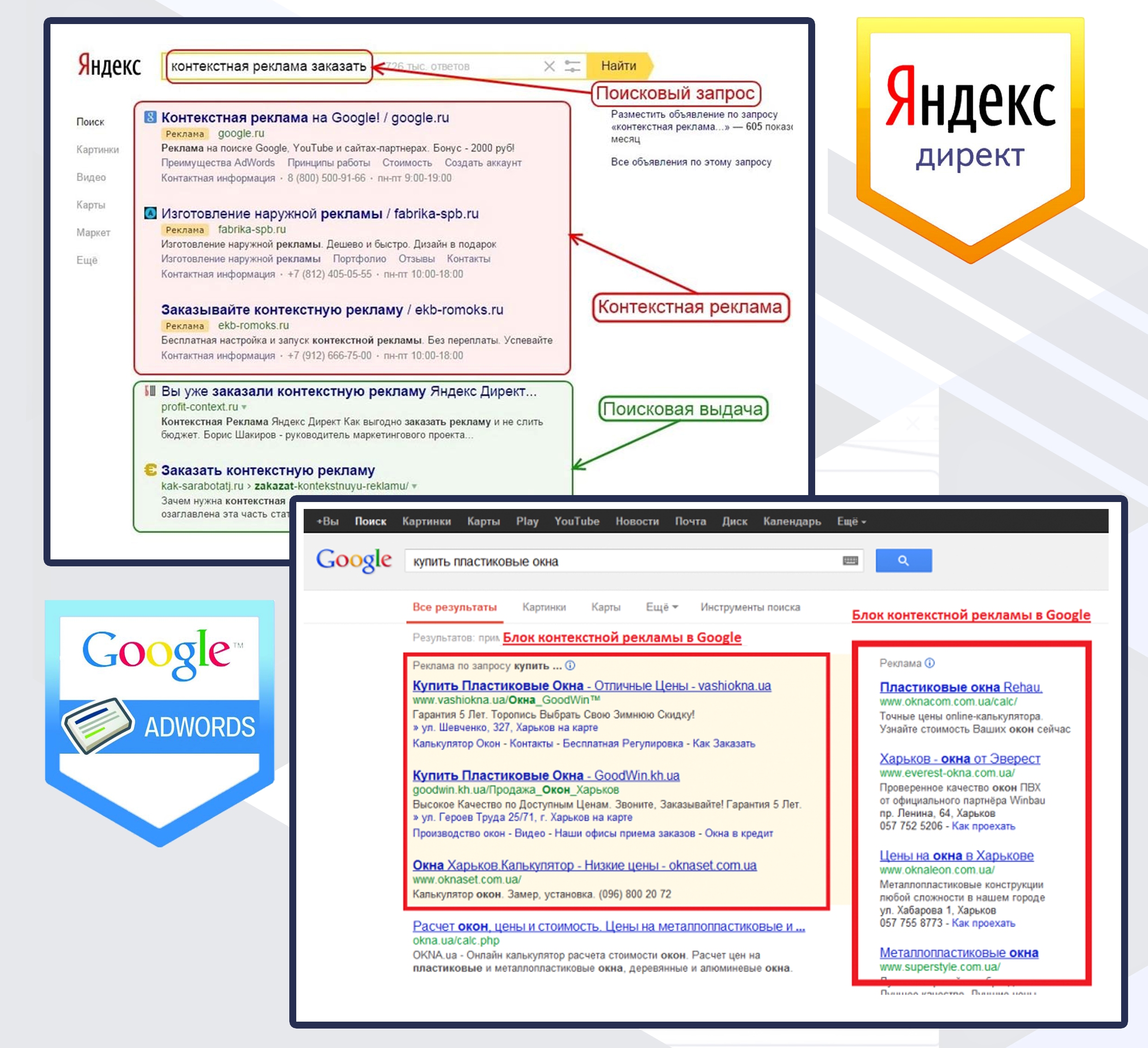
Рейтинг кликов (CTR)
Рейтинг кликов – это количество кликов по объявлению, деленное на количество показов. Этот процент показывает, сколько людей, увидевших ваше объявление, нажали на него.
Хорошие рейтинги кликов зависят от отрасли, но если ваш CTR меньше 1%, вам следует пересмотреть текст вашего объявления. Убедитесь, что реклама привлекательна и дает убедительную причину, по которой кто-то нажимает на нее.
Средняя цена за клик (CPC)
Цена за клик, или CPC, показывает, сколько вы в среднем тратите каждый раз, когда кто-то нажимает на ваше объявление. Это общая сумма, уплаченная за ваше объявление, разделенная на общее количество кликов.
Определение управляемой цены за клик зависит от скорости, с которой люди на вашем сайте обычно конвертируются в продажи. Это также диктует ваш бюджет с точки зрения того, что вам нужно потратить, чтобы увеличить продажи или потенциальных клиентов, которых вы хотите произвести. Если вы считаете, что ваша цена за клик слишком высока, вы можете контролировать ее, исключив ключевые слова с высокой конкуренцией (и высокой ценой за клик) или установив более низкие пределы ставок для ключевых слов.
Коэффициент конверсии
Коэффициент конверсии — ваш главный ключевой показатель эффективности. Он сообщает вам, сколько людей, которые нажали на ваше объявление, выполнили желаемое действие, например, заполнили форму или совершили покупку. Если вы обнаружите, что у вас хороший рейтинг кликов, но низкий коэффициент конверсии, виновником может быть ваша целевая страница.
Создание и запуск объявления Google — это первый шаг к успеху рекламы в Google, но вы также должны постоянно отслеживать и оптимизировать свое объявление, чтобы увеличить число конверсий и рентабельность рекламных расходов. Помните о своих целях и о том, как приведенные выше показатели помогают вам достичь этих целей. Кроме того, обязательно проверяйте аналитику Google Ads Manager несколько раз в неделю, чтобы убедиться, что ваше объявление соответствует ожиданиям.
Преимущества рекламы в Google
Стоит научиться размещать рекламу в Google. Одним из самых больших преимуществ является то, что люди, просматривающие вашу рекламу, проявляют покупательский интерес на основе поисковых запросов, которые они использовали. В результате они с большей вероятностью нажмут на релевантную рекламу и с большей вероятностью совершат конверсию. Это также самая популярная поисковая система — статистика поиска Google показывает, что целых 93% всех онлайн-поисков происходят в Google.
В результате они с большей вероятностью нажмут на релевантную рекламу и с большей вероятностью совершат конверсию. Это также самая популярная поисковая система — статистика поиска Google показывает, что целых 93% всех онлайн-поисков происходят в Google.
Объявления Google также рентабельны, поскольку вы платите только тогда, когда кто-то нажимает на ваше объявление. Вы также можете контролировать это в значительной степени с помощью различных настроек кампании, от геотаргетинга до добавления минус-слов для исключения.
Кроме того, реклама в Google предлагает краткосрочную стратегию увеличения присутствия бренда в Интернете. Это идеальное дополнение к тактике поисковой оптимизации (SEO) (например, к маркетингу органического контента), которая требует больше времени для привлечения потенциальных клиентов и продаж из онлайн-поиска.
Другие способы показа рекламы в Google
Вы можете держать свой бренд в центре внимания, настроив ремаркетинг в Google Ads. Ремаркетинг показывает веб-баннеры людям, которые ранее посещали ваш сайт на сторонних сайтах, которые используют AdSense или находятся в рекламной сети Google. Его довольно легко настроить, требуется простой код, встроенный в ваш веб-сайт, и он намного дешевле, чем цена за клик для поисковых объявлений.
Его довольно легко настроить, требуется простой код, встроенный в ваш веб-сайт, и он намного дешевле, чем цена за клик для поисковых объявлений.
Местные предприятия также могут размещать рекламу местных услуг в Google. Как и поисковая реклама, реклама местных услуг появляется в верхней части поисковой выдачи при локальном онлайн-поиске. Однако, в отличие от поисковой рекламы, вы не платите за клик по рекламе местных услуг. Вместо этого вы платите только за конверсии, такие как звонок по клику или заполнение веб-формы.
Вы даже можете бесплатно разместить рекламу в Google. Практически любой тип бизнеса может создать бизнес-страницу Google (также известную как Google My Business). Это бесплатная реклама в бизнес-каталоге Google, которая не только предоставляет клиентам больше возможностей найти ваш бизнес в Интернете, но также повышает узнаваемость вашего бренда в Интернете, локальное SEO, а также доверие к вашему веб-сайту и бизнесу.
Изучение того, как размещать рекламу в Google, является лишь одним из аспектов более широкой стратегии, называемой поисковым маркетингом (SEM). Узнайте больше о том, что такое маркетинг в поисковых системах и как его использовать для увеличения веб-трафика, узнаваемости бренда, потенциальных клиентов и продаж.
Узнайте больше о том, что такое маркетинг в поисковых системах и как его использовать для увеличения веб-трафика, узнаваемости бренда, потенциальных клиентов и продаж.
Лучшие альтернативы рекламе в Google
Реклама через Google — это лишь один из многих способов использования платных стратегий для продвижения вашего малого бизнеса. Вот некоторые из лучших альтернатив для рассмотрения:
- Объявления Microsoft в Bing: Хотя аудитория, которую вы можете охватить в Bing с помощью платной рекламы, намного меньше, чем у Google, если демографические данные хорошо соответствуют вашей бизнес-цели. рынок, реклама в Microsoft Ads может быть хорошим вариантом.
- Yelp: Использование Yelp для бизнеса предлагает бесплатные и платные способы охвата вашей целевой аудитории, и Yelp часто является отправной точкой для потребителей, которые ищут местные услуги и предприятия для посещения.
- Angi: Как и Yelp, Angi (ранее Angie’s List) — это место, где потребители ищут услуги по ремонту и реконструкции дома и аналогичные услуги, а соответствующие компании могут добавить объявление бесплатно.
 Узнайте больше о том, что такое список Анги и подходит ли он для вашего бизнеса.
Узнайте больше о том, что такое список Анги и подходит ли он для вашего бизнеса. - Реклама в социальных сетях: Существует множество различных вариантов рекламы в социальных сетях для продвижения вашего бизнеса. Они также предлагают гораздо более продвинутый таргетинг рекламы (в большинстве случаев), что делает его привлекательной и рентабельной платной маркетинговой стратегией для малого бизнеса с ограниченным бюджетом. Или сравните двух отраслевых гигантов в нашей статье Facebook Ads и Google Ads.
- Местная реклама: Получите десятки местных рекламных идей для продвижения вашего бизнеса по низкой цене (или совершенно бесплатно).
Часто задаваемые вопросы (FAQ)
Чтобы рассчитать рентабельность расходов на рекламу, разделите ежемесячные расходы на рекламу на среднюю цену за клик (CPC), чтобы получить среднее количество кликов в месяц. Затем умножьте количество кликов на средний коэффициент конверсии, чтобы найти среднее количество конверсий, которые ваша реклама генерирует в месяц. Наконец, умножьте свои конверсии на пожизненную ценность клиента (CLV), чтобы получить рентабельность инвестиций в рекламу (ROAS) для вашей рекламной кампании.
Наконец, умножьте свои конверсии на пожизненную ценность клиента (CLV), чтобы получить рентабельность инвестиций в рекламу (ROAS) для вашей рекламной кампании.
Почти любой тип бизнеса может бесплатно размещать рекламу в Google, создав бизнес-профиль Google (также известный как Google My Business или страница GMB). Это делает ваш бренд более заметным в онлайн-поиске. Кроме того, вы даже можете использовать свой профиль Google, чтобы демонстрировать свои продукты и услуги, рекламировать часы работы и продлевать специальные предложения и рекламные акции.
Google Ads и Facebook Ads являются рекламными платформами с оплатой за клик (PPC), главное отличие которых заключается в намерении: пользователи Google активно ищут ваш продукт или услугу, а пользователи Facebook — нет. Однако у Facebook Ads есть много более полных вариантов таргетинга на аудиторию, что позволяет компаниям показывать рекламу людям, которые могут быть заинтересованы в том, что они предлагают.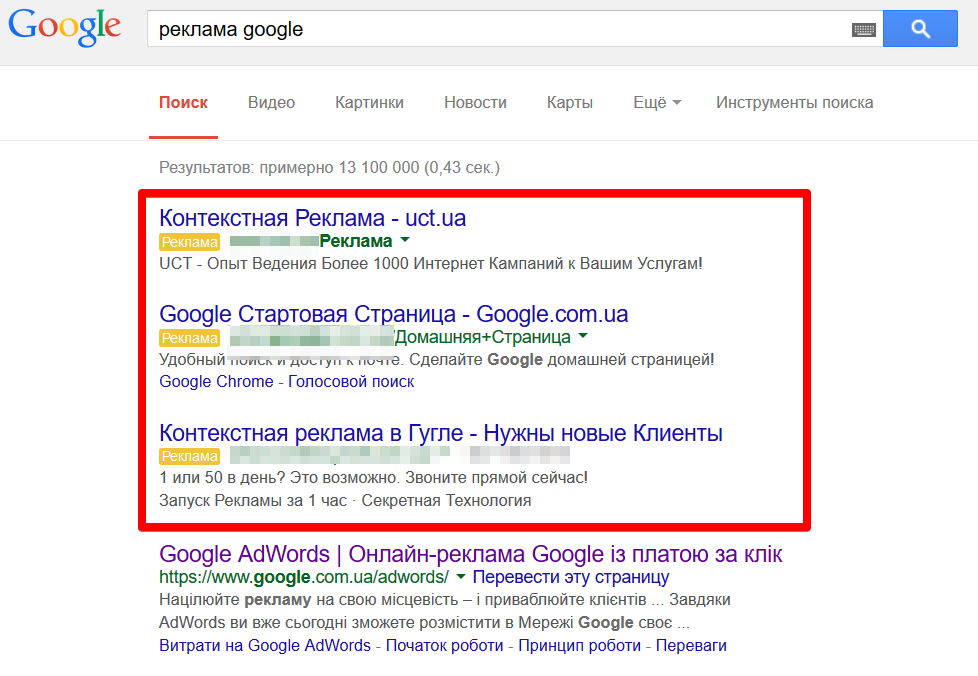
Практический результат: как размещать рекламу в Google
Узнав, как успешно размещать рекламу в Google, малые предприятия могут быстро генерировать потенциальных клиентов и продавать по низкой цене — всего 1 доллар за клик по объявлению. Он показывает вашу рекламу людям, которые активно ищут продукты или услуги, предлагаемые вашим бизнесом. Выполните шаги, описанные выше, чтобы создать учетную запись, а затем отслеживайте свои результаты и ищите способы снизить расходы и увеличить количество конверсий.
Как разместить рекламу в Google за 6 простых шагов
Знаете ли вы, что около 80 процентов компаний используют Google для кампаний с оплатой за клик (PPC)? Несмотря на то, что существуют и другие варианты проведения кампаний PPC, Google Ads — лучшая платформа для привлечения наибольшего количества потенциальных клиентов. Вы поможете своему бизнесу расти и расширять охват.
В этом посте мы покажем вам, как размещать рекламу в Google за шесть простых шагов.
Начнем!
Как размещать рекламу в Google
Вы ищете новых клиентов через Google, какие у вас есть варианты рекламы? У Google есть платный вариант рекламы под названием Google Ads.
Google Ads – это рекламная система с оплатой за клик, которая позволяет компаниям привлекать потенциальных клиентов. Это платная реклама, которая появляется вверху результатов поиска.
Они помечены словом «реклама» для обозначения платного контента.
Эти объявления появляются над обычными результатами поиска, поэтому это первое, что видит ваша аудитория, когда они посещают ваш сайт. Реклама с оплатой за клик — отличный способ для вашего бизнеса найти ценных лидов, заинтересованных в ваших продуктах или услугах.
6 шагов для рекламы вашего бизнеса в Google
Если вы готовы начать размещать рекламу в Google, вот шесть шагов для начала:
1. Поставьте цели
Каждый раз, когда вы запускаете рекламную кампанию, вы должны знать, чего вы пытаетесь достичь.
Перед тем, как приступить к настройке компонентов кампании, вы должны задать для нее цель. Будь то узнаваемость бренда или конверсия, вы должны иметь в виду цель или задачу. Постановка цели поможет вам создать кампанию, которая принесет максимальные результаты.
Поскольку вероятность конверсии у посетителей PPC на 50% выше, чем у обычных посетителей, многие компании сосредотачиваются на получении ценных потенциальных клиентов, которые будут покупать их продукты или услуги.
Они выбирают цель, которая направлена на получение конверсий с помощью кампании PPC.
Несмотря на то, что акцент на конверсии — популярный вариант, это не единственный вариант. Вы можете сосредоточиться на том, чтобы заставить людей скачать руководство или запустить бесплатную пробную версию (другой вид конверсии) или повысить узнаваемость бренда. Объявления PPC отлично помогают вашему бизнесу привлечь заинтересованных потенциальных клиентов.
2. Выберите ключевые слова для Google Ads
Ключевые слова являются важной частью вашей кампании PPC.
Если вы хотите узнать, как размещать рекламу в Google, начните с изучения ключевых слов. Ключевые слова приводят к тому, что ваше объявление появляется в релевантных результатах поиска. Если вы хотите, чтобы в результатах поиска отображались лиды, заинтересованные в ваших продуктах или услугах, вы должны выбрать правильные ключевые слова.
Ключевые слова приведут к релевантным лидам, которые ищут ваш бизнес.
Чтобы найти релевантные ключевые слова, необходимо провести исследование ключевых слов. Исследование ключевых слов поможет вам найти ключевые слова для вашего объявления PPC. Проводя исследование ключевых слов, сосредоточьтесь на ключевых словах с длинным хвостом.
Это ключевые слова, содержащие три или более слов.
Пример длинного ключевого слова: «цветочные магазины в Гаррисберге, Пенсильвания». Ключевые слова с длинным хвостом лучше всего подходят для вашей кампании, потому что они привлекают больше потенциальных клиентов.
Если кто-то ищет «цветочные магазины в Гаррисберге, Пенсильвания», вы точно знаете, что он надеется найти.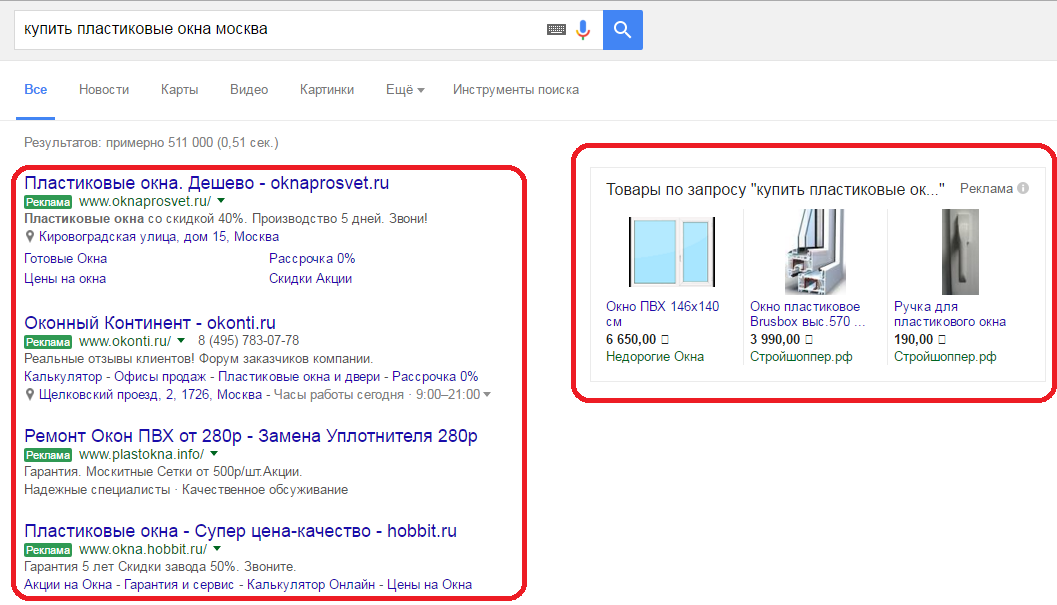 С другой стороны, поиск по ключевому слову вроде «цветочные» или «цветочные магазины» может иметь много намерений, не связанных с поиском цветочного магазина в Гаррисберге.
С другой стороны, поиск по ключевому слову вроде «цветочные» или «цветочные магазины» может иметь много намерений, не связанных с поиском цветочного магазина в Гаррисберге.
При выборе ключевых слов выбирайте длинные ключевые слова. Это поможет вам привлечь больше потенциальных клиентов и добиться лучших результатов для вашей кампании.
3. Установите максимальный бюджет и ставку
После выбора ключевых слов вы перейдете к финансовому аспекту своей кампании. Первая составляющая — это ваш бюджет. Итак, сколько стоит реклама в Google?
Вы должны определить, сколько вы готовы потратить на привлечение лидов.
Не существует установленной минимальной суммы, которую должен выполнить ваш бизнес для проведения кампании PPC. Будь то 500 или 2000 долларов в месяц, вы сами решаете, какая сумма лучше всего подходит для вашего бизнеса. Однако важно отметить, что кампания с бюджетом в 2000 долларов будет работать значительно лучше, чем кампания с бюджетом в 500 долларов.
Однако важно отметить, что кампания с бюджетом в 2000 долларов будет работать значительно лучше, чем кампания с бюджетом в 500 долларов.
После того, как вы установили свой бюджет и выбрали ключевые слова, вы будете делать ставки за место размещения вашего объявления.
Вы должны установить максимальную ставку, то есть максимальную сумму, которую вы готовы платить каждый раз, когда кто-то нажимает на ваше объявление.
Во сколько вам обойдется реклама вашего бизнеса в Google и получение кликов по вашему объявлению. Средняя цена за клик (CPC) для большинства компаний составляет от 1 до 2 долларов.
Стоимость зависит от вашей отрасли. В более конкурентных отраслях, таких как автомобилестроение, цена за клик может достигать 50 долларов за клик!
4. Создайте целевую страницу для своих кампаний Google Ads
Половина головоломки — настроить рекламную кампанию и создать потрясающую рекламу с оплатой за клик, которая заставит вашу аудиторию кликнуть. Другая половина — это то, что происходит после того, как они нажимают на ваше объявление. Если вы хотите, чтобы эти кликеры были связаны с вашим бизнесом, вы должны создать целевую страницу для конкретной кампании, чтобы поддерживать их интерес.
Другая половина — это то, что происходит после того, как они нажимают на ваше объявление. Если вы хотите, чтобы эти кликеры были связаны с вашим бизнесом, вы должны создать целевую страницу для конкретной кампании, чтобы поддерживать их интерес.
Создание индивидуальной целевой страницы поможет вам добиться наилучших результатов.
Когда вы создаете индивидуальную целевую страницу, вы хотите убедиться, что ваша страница фокусируется на содержании вашего объявления. Ваша целевая страница и реклама должны совпадать, чтобы гарантировать, что вы приведете нужных людей на свою страницу.
Допустим, вы запускаете рекламу по ключевому слову «свадебные цветочные композиции в Гаррисберге, Пенсильвания». Представьте, что кто-то нажал на вашу рекламу PPC и попал на вашу домашнюю страницу. Будет ли это иметь отношение к их поисковому запросу?
Нет.
Тот, кто ищет свадебные цветочные композиции, хочет видеть целевую страницу, специально предназначенную для свадебных цветочных композиций. Если у вас нет страницы, посвященной вашему продукту или услуге, вы рискуете потерять потенциальных клиентов, потому что они не смогут найти нужную информацию.
Если у вас нет страницы, посвященной вашему продукту или услуге, вы рискуете потерять потенциальных клиентов, потому что они не смогут найти нужную информацию.
Создав пользовательскую целевую страницу, вы сосредоточите внимание на продукте, указанном в вашем рекламном объявлении с оплатой за клик, что приведет к лучшим результатам для вашего бизнеса.
5. Улучшить показатель качества
По мере изучения того, как размещать рекламу в Google, вы сталкиваетесь с термином «показатель качества».
Показатель качества играет жизненно важную роль в определении рейтинга вашего объявления в результатах поиска.
Показатель качества — это числовое значение, которое Google присваивает вашему объявлению на основе его релевантности. Google хочет показывать аудитории только наиболее релевантный контент для их поискового запроса, поэтому им требуется время, чтобы оценить ваше объявление с точки зрения релевантности связанному ключевому слову.
Вы хотите получить высокий показатель качества, чтобы занять более высокое место в результатах поиска.
Оценка высокого качества с низкой максимальной ставкой всегда будет выше оценки низкого качества с высокой максимальной ставкой. Google заботится о качестве, а не о том, сколько вы готовы предложить за первое место.
Создание объявления, релевантного условиям поиска, поможет повысить показатель качества вашего объявления.
При выборе длинного ключевого слова убедитесь, что ваше объявление и целевая страница соответствуют намерениям пользователя для поискового запроса.
6. Запустите и отслеживайте свою кампанию Google Ads
Как только вы найдете ключевые слова, установите максимальную ставку и создайте индивидуальную целевую страницу. Теперь вы готовы начать привлекать потенциальных клиентов в Google. Вы получите свое место размещения на основе вашего показателя качества и сразу же сможете запустить свою кампанию.
Неотъемлемой частью рекламы в Google является мониторинг вашей кампании.
Вы хотите, чтобы ваше объявление было максимально удобным для вашей аудитории.


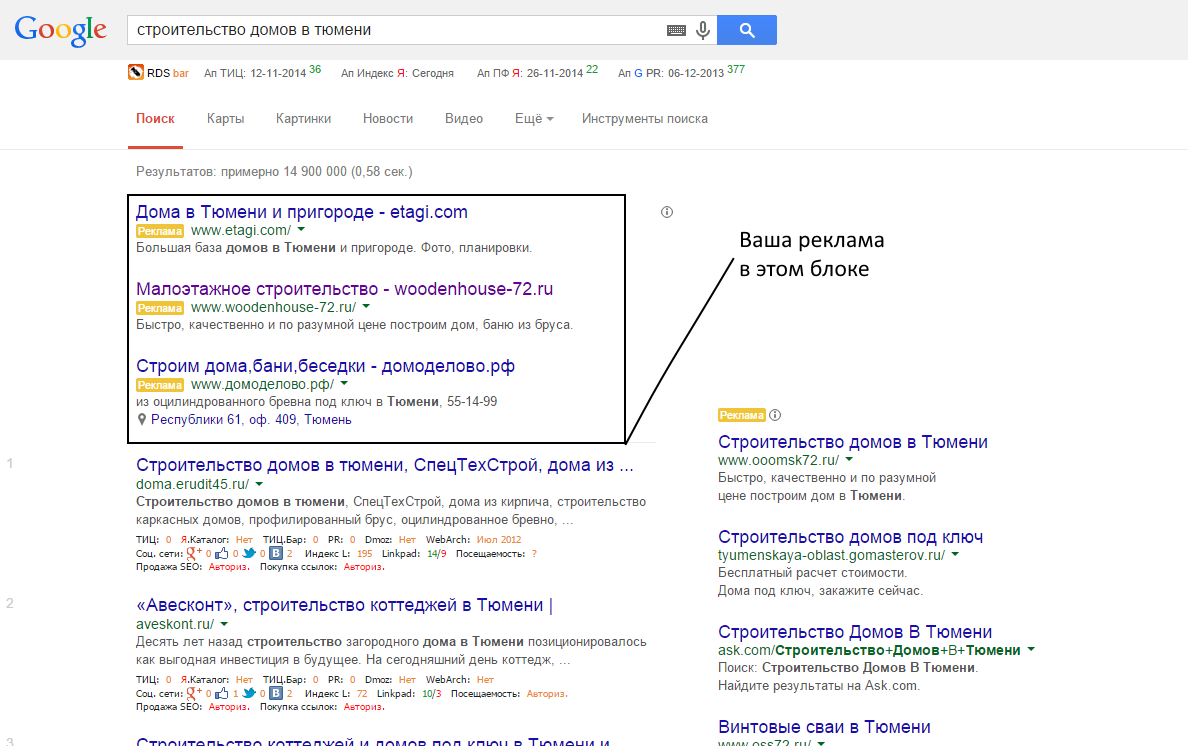



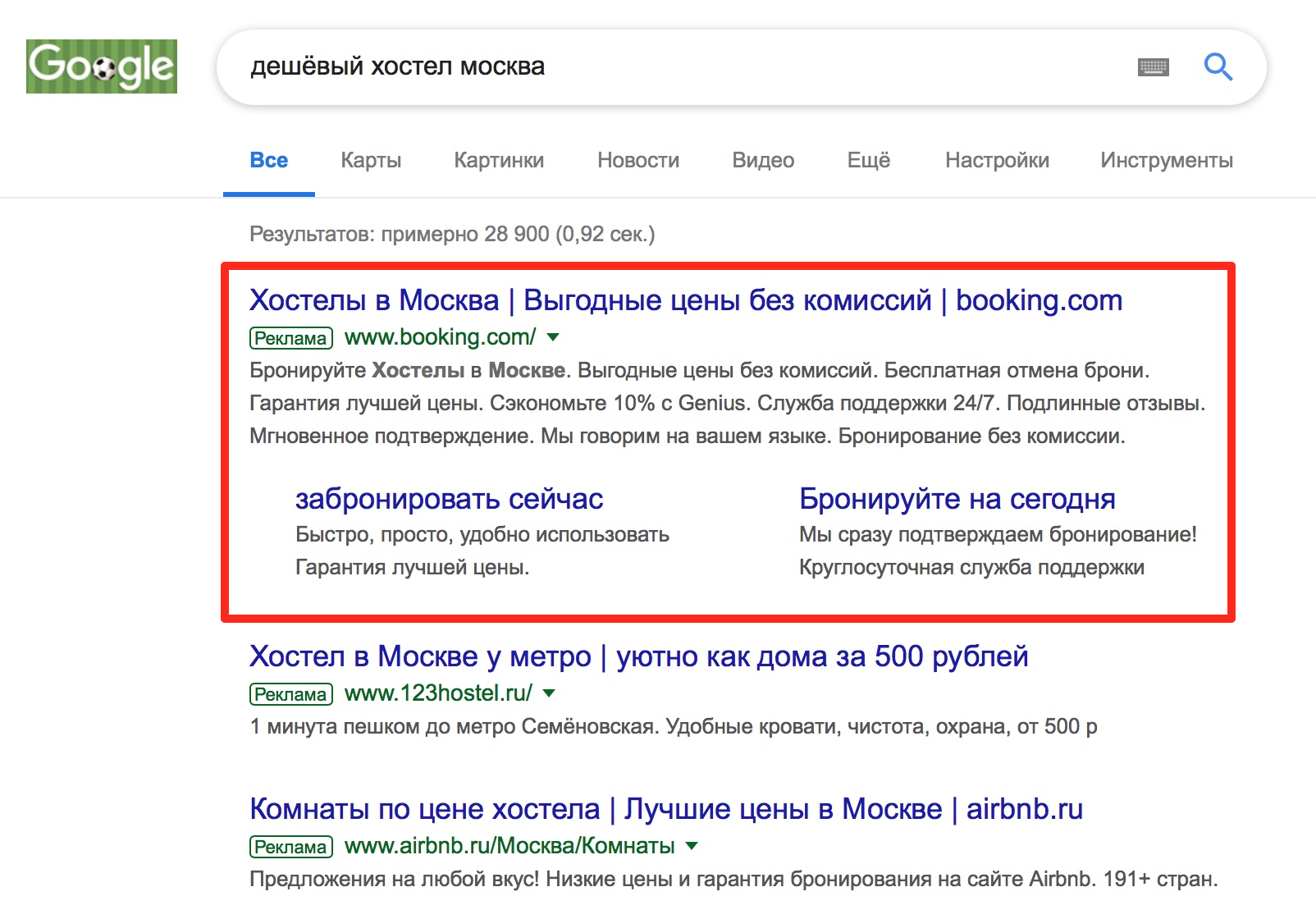 Примерами этого являются «Позвоните сегодня, чтобы узнать бесплатную цену» или «Забронируйте номер онлайн».
Примерами этого являются «Позвоните сегодня, чтобы узнать бесплатную цену» или «Забронируйте номер онлайн». Узнайте больше о том, что такое список Анги и подходит ли он для вашего бизнеса.
Узнайте больше о том, что такое список Анги и подходит ли он для вашего бизнеса.